Jak zobrazit uložená hesla ve Firefoxu
Přestože mnozí z nás byli řádně vystrašeni v používání silných hesel pro weby, které navštěvujeme, a bylo jim řečeno, že bychom je nikdy neměli sdílet s nikým, je však velmi snadné začít hromadit velké množství hesel, které je obtížně zapamatovatelné. Většina populárnějších moderních webových prohlížečů, jako je Firefox, vám dává možnost ukládat hesla pro weby, které navštěvujete, což vám může zabránit v zapamatování si všech. To může být problém, pokud používáte sdílený nebo veřejný počítač, ale pokud používáte osobní počítač, může to být velmi výhodná funkce.
Problém nastane, když se začnete spoléhat na prohlížeč, aby si tato hesla pamatovala. Pokud narazíte na situaci, kdy potřebujete znát heslo, abyste je mohli zadat na jiném počítači nebo zařízení, možná zjistíte, že si heslo nepamatujete. Naštěstí Firefox umožňuje zobrazit prostým textem všechna uložená hesla.
Zjistěte, co je heslo uloženého webu v prohlížeči Firefox
Pokud v prohlížeči Firefox narazíte na uložené heslo, prohlížeč jej zobrazí jako řadu teček. To vás informuje, že heslo bylo zadáno, ale nezobrazí ho. To má některé bezpečnostní výhody, ale je problematické, pokud se snažíte zjistit vlastní heslo. Postupujte podle níže uvedených kroků a zobrazte všechna hesla, která jste Firefoxu uložili.
Krok 1 : Spusťte prohlížeč Firefox.
Krok 2 : Klikněte na kartu Firefox v levém horním rohu okna, klikněte na Možnosti a poté znovu na Možnosti .

Otevřete okno „Možnosti“ Firefoxu
Krok 3 : Klikněte na ikonu Zabezpečení v horní části okna Možnosti .

Otevřete nabídku Firefox „Zabezpečení“
Krok 4 : Klikněte na tlačítko Uložená hesla v části Hesla okna. Otevře se nová obrazovka, která zobrazuje weby a uživatelská jména uložená ve Firefoxu.
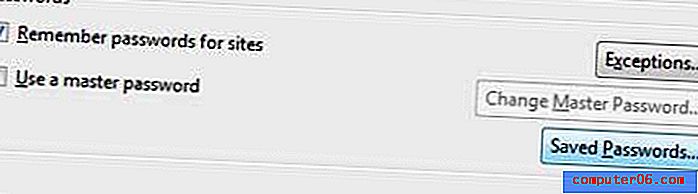
Klikněte na tlačítko „Uložená hesla“
Krok 5 : Klikněte na tlačítko Zobrazit hesla v pravém dolním rohu okna. Na této obrazovce se zobrazí sloupec Heslo, kde můžete zobrazit všechna hesla uložená Firefoxem.
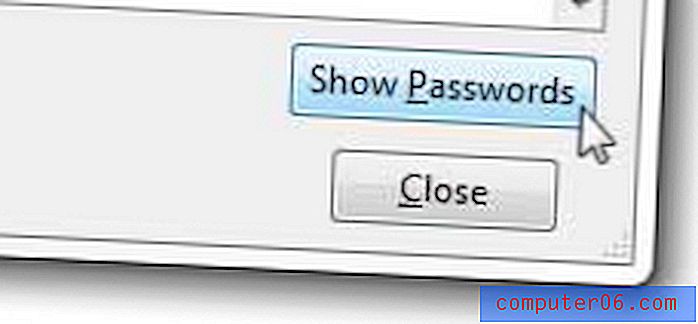
Klikněte na tlačítko „Zobrazit hesla“
Krok 6 : Listujte seznamem hesel, dokud nenajdete heslo, které hledáte.
Firefox má spoustu skvělých funkcí, které mohou zlepšit váš zážitek s prohlížečem. Můžete například nastavit, aby se Firefox pokaždé otevřel s webovými stránkami, které byly otevřeny při posledním zavření prohlížeče. Chcete-li si přečíst o této funkci, stejně jako o některých dalších, podívejte se na zbytek našich článků Firefoxu.



